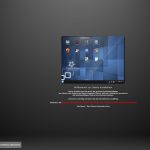Ein weiteres Beispiel wie eine winzige Live-CD mit einer nur 10 MB großen ISO-Datei aussehen könnte. TinyCore reiht sich nahtlos, was die Größe anbetrifft, zwischen dem absoluten Champion der superleichtgewichtigen Betriebssysteme KolibriOS und dem vielseitigen Slitaz ein. Das Ziel von TinyCore ist nach eigener Darstellung ein "nomadisches, ultrakleines grafisches Desktopsystem" zu erschaffen, welches in der Lage ist von CD-ROM, USB oder Festplatte zu booten und komplett im RAM zu laufen, was schon mit 48 MB oder weniger gelingen soll.
Bei einer so winzigen Distribution gibt es natürlich auch immer ein paar Fragen. Wie gut wird meine Hardware unterstützt, welche und wie viele Softwarepakete stehen mir zur Verfügung und wie leicht oder schwer ist es sich in ein unbekanntes System, dass sich bewusst von den vorherrschenden, großen Distributionen abheben will, hineinzudenken?
Die erste Frage konnte ich mit meinen älteren Laptops noch nicht beantworten, packe es aber mal auf die (immer länger werdende) Liste. Mich würde schon interessieren, ob TinyCore ähnliche Ergebnisse wie Slitaz liefern kann. Zum Testen in Virtualbox war das aber alles kein Hinderungsgrund. TC bootet tatsächlich sehr schnell und man befindet sich danach sofort auf einem grafischen Desktop mit Busybox, Tiny X, FLTK und FLWM. Die vorinstallierten grafischen Anwendungen sind tatsächlich minimal, aber nicht monoton. Wer Linux mal mit GTK1 kennengelernt hat, wird sich praktisch wie zu Hause fühlen. 😉
Im Regelfall möchte man aus der Liveumgebung noch ein paar Anwendungen "on demand" installieren. Dazu muss man einmal auf den Desktop rechtsklicken und dann System Tools->AppBrowser auswählen. Auch TinyCore bietet als waschechte Linuxdistribution eine zentrale Paketverwaltung an. Natürlich kann sie nicht so umfangreich wie die von Debian mit dessen 1000 freiwilligen Entwicklern sein, aber auf den ersten Blick entdeckt man doch viele bekannte und essentielle Applikationen wieder.
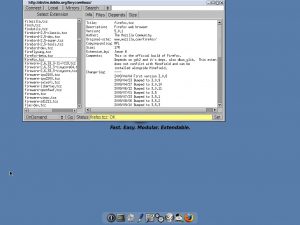
Zum Test habe ich Firefox 5 installiert, was TinyCore als Extension also Erweiterung zu seinen bestehenden Kernanwendungen bezeichnet. Das ganze Betriebssystem ist wirklich in jeder Hinsicht auf den Punkt gebracht. Schnickschnack sucht man hier vergeblich. Die Installation klappte aber dennoch reibungslos und Firefox samt Abhängigkeiten wurden in den RAM geladen.
Einen vorkonfigurierten kompletten Desktop sucht man vergeblich. Es ist wirklich alles TinyCore. Slitaz ISO als Gegenbeispiel nimmt zwar geringfügig mehr Speicher ein, bietet dafür aber auch ein komplett vorkonfiguriertes Openbox-Desktoperlebnis. Wie auch immer, falls du dich genauso wie ich für sehr leichtgewichtige Linuxdistributionen interessierst, solltest du TinyCore zumindest einmal selbst ausprobieren. Ich denke ab 128 MB RAM und bei genauer Vorstellung was das System leisten soll, könnte TinyCore den Unterschied zwischen einer weiteren sinnvollen Verwendung des Rechners und dem Ende auf einem Schrottplatz bedeuten. Auf der offiziellen Homepage gibt es Links zu weiteren Screenshots und weitere grundlegende Informationen zu TinyCore.
Drei Openbox-Distributionen kurz vorgestellt
Die Zeit fliegt im Moment, weswegen ich auf eine ausführlichere Vorstellung verzichten muss. Hier sind drei Linuxdistributionen, die sich älterer Hardware und einem ressourcensparenden Setup verschrieben haben, ohne dabei aber auf notwendige und sinnvolle Anwendungen verzichten zu wollen. CTKArch und Madbox habe ich seit Mai diesen Jahres auf meiner Liste als ich zum ersten Mal bei Kmandla über beide gelesen habe. WattOS geisterte als Name sogar noch länger umher, weswegen ich die Gelegenheit ergriffen habe das Ubuntu-Derivat mit den anderen beiden gemeinsam vorzustellen.
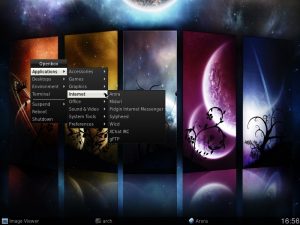
Was mir sofort an CTKArch gefallen hat, war die ehrliche und bescheidene Äußerung des Machers, dass CTKArch ein Setup von ArchLinux sei und keine Distribution, obwohl das kleine Projekt mittlerweile sogar schon auf distrowatch.com auftaucht. Viele andere fangen gerne damit an jeden Klon mit ein paar geänderten vorinstallierten Softwarepaketen als eigenständige Distribution zu bejubeln. Auf der anderen Seite entstehen viele neue Linuxideen genau auf diese Art und Weise. Man möchte selbst herausfinden wie eine Live-CD erstellt wird und nimmt sich eine andere Distribution als Vorlage. Bei CTKArch war es ähnlich und nach und nach entstand so seit 2009 eine eigenständige Live-CD auf Basis von ArchLinux und dem flexibel konfigurierbaren Openbox-Fenstermanager. Standardmäßig werden aber nur Französisch und Englisch als Systemsprache unterstützt.
Mir gefällt das ansprechende Design des Desktops und das man mit einem simplen Mausklick zwischen dunklem und hellem Thema wechseln kann. Ob es das FBPanel oder Tint2 als Panel sein soll, lässt sich ebenso leicht mit einem Mausklick festlegen. Für die wichtigsten Anwendungsfälle gibt es jeweils genau ein mitgeliefertes Programm und das Ganze lässt sich mit einem Textinstaller auch auf eine Festplatte installieren. Alles in allem macht CTKArch mit nur 50 MB Speicherauslastung nach dem Booten einen guten Eindruck und scheint mir der richtige Startpunkt zu sein, wenn man sich Zeit und Mühe ersparen möchte eine Openbox-Desktopumgebung auf Basis von Arch Linux selbst zusammenzustellen.

Madbox ist ebenfalls eine mit dem Fenstermanager Openbox vorkonfigurierte Distribution, die aber Ubuntu als Unterbau gewählt hat. Deutsch sucht man beim Start von der Live-CD ebenfalls vergeblich, auch hier ist Französisch und Englisch Trumpf und selbst die deutsche qwertz Tastatur muss man manuell einrichten. Was mir wirklich gut gefällt ist das ansprechende Design und das AdeskBar Panel am oberen Bildschirmrand. Scheinbar gibt es noch kein eigenständiges Debianpaket hierfür, aber zumindest auf Launchpad gibt es schon ein Repo. Gegenüber CTKArch vermisse ich ein paar interessante Ideen für das Openbox-Menü und ebenso einige vorinstallierte Programme. Vom reinen Speicherverbrauch her liegt Madbox mit ca. 100 MB zwischen CTKArch und WattOS nach dem Login.
Scheinbar gibt es bisher noch keine neuere Version von Madbox als die auf Ubuntu 10.10 basierende. Was mir aber auf jeden Fall fehlt ist ein wenig mehr Dokumentation und Information zu diesem schicken Ubuntu-Setup. Selbst die Links auf der offiziellen Homepage führen leider nicht zum Ziel.

WattOS ist eine auf Ubuntu basierende Distribution, deren Ziel es ist auf älteren Rechnern reaktionsfreudig und ressourcensparend zu bleiben und damit konsequenterweise auch weniger Strom zu verbrauchen, weshalb der amerikanische Hauptentwickler sich James Watt als Namensgeber augesucht hat.
In vielen Aspekten erinnert mich WattOS an Lubuntu. Gleicher Systemkern, LXDE als Desktopumgebung mit Openbox als Fenstermanager und klassisches LXPanel am unteren Bildschirmrand. Die größten Unterschiede: Anderes Standarddesign und Änderungen bei der Softwarevorauswahl. Insbesondere fielen mir fotoxx, ein Foto- und Bildeditor, rednotebook, eine Art Notizheft mit Kalenderfunktion ähnlich wie Tomboy und foobnix, ein Programm zum Musikhören, auf.
WattOS hat einen ähnlichen Ressourcenverbrauch wie Lubuntu, womit selbst ältere Computer problemlos funktionieren sollten. In Sachen Effizienz existieren aber noch bessere Alternativen. Das Projekt ist relativ klein und durch die Fokussierung auf ältere Rechner wird auch nur i386 als Architektur unterstützt. Etwas enttäuschend fand ich, dass es keine Auswahlmöglichkeiten zwischen verschiedenen Sprachen und Lokalisierungen beim Systemstart gegeben hat und man auch in der Live-Umgebung vergeblich nach offensichtlichen Einstellungsmöglichkeiten sucht.
Die Softwareauswahl war im Großen und Ganzen angemessen und ein paar unbekannte und interessante Alternativen waren dabei. Ob Firefox wirklich die sinnvollste Voreinstellung für Rechner mit weniger als 256 MB RAM ist sei dahingestellt.
Nach wie vor gefällt mir Crunchbang mit seinem ausgefeilten Openbox-Menü und den vielen sinnvollen und guten Voreinstellungen am besten. Auch wenn die hier vorgestellten Linuxdistributionen teilweise wirklich gute Ideen mitbringen, schätze ich Crunchbang als Gesamtpaket weiterhin höher ein. Auf jeden Fall zeigen alle, dass es kein Hexenwerk ist sein eigenes Linux zu erstellen und führen noch einmal vor Augen, dass die Kombination von Basisapplikationen und einem ausgefeilten Fenstermanager jeden noch so alten Rechner weiterhin produktiv sein lassen.
Chakra: Energie mit Arch Linux und KDE
Vor einigen Tagen bin ich abtrünnig geworden und habe mir die Linuxdistribution Chakra GNU/Linux angeschaut, die sich vollkommen auf den KDE-Desktop konzentriert. Dabei hatte ich mich schon auf einen waschechten Verriss gefreut, denn Chakra verhielt sich äußerst merkwürdig in meiner Virtualbox Testumgebung. Zwar kam ich bis zum Login und konnte mich nach kurzer Suche nach dem Passwort im Internet auch einloggen, doch dann landete ich prompt wieder beim Loginmanager KDM. Der obligatorische MD5-Checksummen-Test konnte auch keine Fehler mit der ISO-Datei feststellen, weshalb ich noch einmal genauer nachforschte und die Systemvoraussetzungen fand.
Für eine Installation aus Virtualbox dürfen es schon mal 1 GB sein, auf jeden Fall war RAM die Ursache allen Übels. Natürlich war das mit dem Core Duo nicht wirklich eine Herausforderung und zur Sicherheit aktivierte ich auch gleich noch mal die 3D-Beschleunigung in Virtualbox. Danach war es kein Problem in die Live Umgebung zu gelangen. Später brannte ich das ISO auf eine CD, von der sich problemlos starten ließ. Die Benutzer sind übrigens "live" und "root" mit den gleich lautenden Passwörtern.
Das Chakra-Projekt entstand irgendwann im Jahr 2009 mit dem Ziel eine auf Arch Linux basierende KDE-Live-CD zu entwickeln. Später hat man sich entschieden eigenständig zu werden und sich von Arch Linux abzukoppeln, der Chakra GNU/Linux Fork war entstanden.
Die auffallendsten Merkmale der Live-CD entdeckte ich schon beim Booten. Chakra lässt dem Nutzer ausdrücklich die Wahl, ob er mit freien oder unfreien Treibern starten möchte. Danach ging es schnell direkt in den sehr ansprechend gestalteten KDE Plasma Desktop. Man kann über KDE vieles sagen, mangelhafte Optik assoziiere ich aber nicht damit.
Als ich später Chakra auch noch einmal auf CD brannte und ausführte, fiel der Ressourcenverbrauch von KDE nicht weiter ins Gewicht. Alle Programme hatten eine angenehme Startzeit und insgesamt ließ sich der gesamte Desktop flüssig bedienen.
Interessant ist der Spagat, den die Entwickler versuchen zu erreichen. Zum einen soll der Unterbau nach dem K.I.S.S. Prinzip wie bei Arch Linux gestaltet sein und technisch immer die einfachste Lösung gefunden werden. Zum anderen soll vermieden werden weitere Zwischenschichten einzubauen, die die Komplexität des Gesamtsystems weiter erhöhen und dennoch ein für das Auge wohlgefälliges Betriebssystem entwickelt werden.
Chakra ist kein reines "Rolling Release" System. Die wichtigsten Systemkomponenten wie z.B. der X-Server werden in einem Core Release stabil gehalten, d.h. erst nach einer längeren Testphase für ein Update frei gegeben, wodurch sich die Entwickler einen besseren Kompromiss zwischen Stabilität und aktueller Software erwarten.
Chakra bietet einige eigenentwickelte Werkzeuge an, darunter das Vorzeigeprojekt Tribe, ein auf QT4 basierender grafischer Installer, der im Hintergrund aber Bashskripte nutzt. Rein optisch gesehen ist Tribe bisher das Beste, was ich in dieser Form für den Linux-Desktop gesehen habe.
Natürlich könnte ich nun auch ätzen, inwiefern solche Optik nötig ist, wenn das automatisch nicht so leistungsfähige Hardware aussperrt. Schöner Schein für altbekannte Konfiguration? Gut, man muss klar sagen: KDE 4 ist wie das neue GNOME 3 keine echte Alternative für ältere Hardware, also für alle Pentiums, die einmal mit weniger als 512 MB RAM zu Recht kamen, aber immer noch wesentlich reaktionsfreudiger und leistungsfähiger als bekannte proprietäre Betriebssysteme.
Chakra und KDE möchten es aber auch nicht allen Recht machen. Entscheidet man sich für die beiden gibt es einen grafisch aufpolierten Desktop, mit dem jeder halbwegs moderne Rechner ohne Probleme nutzbar bleibt. Wer gerne bekannte GTK-Programme wie z.B. Gimp einsetzt, muss bei Chakra darauf auch nicht vollkommen verzichten. Zwar lautet die Devise: Keine GTK-Anwendungen, nur QT. Doch mit Hilfe vorgefertigter "Bundles" lassen sich diese KDE fernen Vorzeigeprojekte ebenso leicht auch bei Chakra installieren. Das Ganze ist eine Mischung zwischen den bei MacOS bekannten .img Dateien und einem abhängigkeitsauflösenden System wie bei Linux.
Viele weitere Informationen findet man bei Chakra entweder im Wiki oder im Forum. Leider gibt es dort noch viele Dokumentation nur in englischer Sprache. Wie bei allen Open-Source-Projekten wächst aber der Sprachumfang mit der Anzahl der Benutzer. Vergessen darf man auch nicht, dass Chakra nach wie vor im Alpha-Stadium ist und sich in Entwicklung befindet. Beschützt eure Hamster!
An Programmen kann man aus dem reichen Fundus des KDE-Projektes auswählen und natürlich durfte auch der gefühlt 23. Webkit-Browser namens rekonq nicht fehlen.
In jedem Jahr probiere ich immer mal gerne 2-3 Distributionen mit KDE-Desktop aus, nur um der alten Zeiten willen. Realistisch gesehen gibt es eine Grenze wie viele verschiedene Desktopumgebungen man tatsächlich nutzen möchte und kann. Um wirklich alle jederzeit präsent zu haben, müsste sich mein Hardware-Arsenal mindestens verdreifachen.
Auch wenn es wohl in Zukunft Gnome 3 mit Debian Testing auf meinem Multi-Boot-System werden wird, es war wieder mal nett einen Blick auf KDE zu werfen. Optisch hat es nach wie vor eine Menge zu bieten und wie oft schon erwähnt, das Gute an Linux ist: Die Wahl zu haben.
ConnochaetOS: Moderne Software für alte Computer
Eine weitere interessante Linuxdistribution für alte Computer. ConnochaetOS basiert zwar auf ArchLinux, die Zielgruppe des Projekts sind aber Computer vom 586er bis zum Pentium III, wodurch sie sich von Archs Fokussierung auf die i686 und x86_64 Architektur unterscheidet.
Connochaet ist vom wissenschaftlichen Fachbegriff Connochaetes für ein Gnu abgeleitet und spielt natürlich auf das GNU-Projekt an. Ziel ist es ausschließlich freie Software nach den GNU-Richtlinien zu enthalten und mit so wenig Ressourcen wie nötig ein modernes und stabiles Betriebssystem auf die Beine zu stellen.
ConnochaetOS, ehemals auch als Deli Linux bekannt, befindet sich immer noch in einer Beta-Phase. Eigentlich wollte ich noch bis zur finalen Version warten, bevor ich einen Blick riskiere, doch die Neugier hat schließlich gesiegt.
Wer Archlinux kennt wird mit der Installation keine Probleme haben. Bis auf die Auswahl der Software sind es die gleichen Schritte. ConnochaetOS hat sich bei der Auswahl der Programme von den Gedanken freie Software, ressourcensparend und schnell leiten lassen. Das merkt man überall. IceWM ist als Fenstermanager voreingestellt, der bekanntermaßen versucht bewährte Konzepte des Windows- und Linuxdesktops zu kombinieren.

Mplayer ist standardmäßig sowohl für Audio als auch Video verantwortlich und Gnumeric und Abiword erledigen die Büroarbeit. Interessante Alternativen zu bekannten anderen leichtgewichtigen Programmen sind LilyTerm, ein Terminalemulator, und xxxTerm, ein Webbrowser. Letzterer basiert auf der WebKit-Engine und gibt sich sehr genügsam. Im Gegensatz zu Midori oder anderen Alternativen fehlen aber noch einige Funktionen.
Als Dateimanager wird PacManFM eingesetzt, so wie auch andere Komponenten der LXDE-Desktopumgebung um Systemeinstellungen zu konfigurieren. Ansonsten gibt es einige weitere, einfache grafische Frontends z.B. um das Hintergrundbild zu ändern oder Blinky, eine GUI für Archs Paketmanager PacMan.
Wie gesagt befindet sich ConnochaetOS noch in der Entwicklungsphase, weswegen man es mit vorschnellen Urteilen nicht übertreiben sollte. Momentan scheint ConnochaetOS stabil in Virtualbox zu laufen und die richtigen Designentscheidungen getroffen zu haben, um ein sehr leichtes und dennoch gut ausgestattetes Betriebssystem auf Basis von Archlinux zu entwickeln.
Als Hardwareanforderungen werden mindestens ein Pentium I und 64 MB RAM für eine grafische Installation empfohlen. Direkt nach dem Login mit Hilfe von xdm werden ca. 38 MB RAM belegt. Wem die anderen Distributionen auf der Liste der leichtgewichtigen Distributionen nicht zusagen oder wer sowieso für alles Archlinux einsetzt, der sollte sich ConnochaetOS merken.
Höchstens die fehlende Dokumentation scheint mir momentan noch zu den größeren Schwächen zu gehören, wobei man für grundlegende Probleme auch auf die Foren und das Wiki von Archlinux ausweichen kann. Hilfe gibt es aber im offiziellen Forum, auch auf Deutsch.
Puppy Linux: Eine Distribution mit dem Namen eines Hundes
An guten Linuxdistributionen fehlt es nicht. Nur wenige haben sich aber explizit ältere Rechner und gleichzeitig Bedienungsfreundlichkeit auf die Fahnen geschrieben.
Puppy Linux, dessen Namensgeber der kleine Hund des Gründers und Hauptentwicklers Barry Kauler war, gehört mit Sicherheit dazu. Puppy lässt sich als iso auf CD/DVD und USB schreiben und wurde von Anfang an als Live-Betriebssystem konzipiert.
Gerade für Computer ohne Festplatte, aber mit CD-ROM Laufwerk oder USB-Port, erschließen sich hier schnell neue Verwendungsmöglichkeiten.
In gerade einmal 129 MB passen alle Anwendungen, die man sich von einem Betriebssystem als durchschnittlicher Benutzer erwarten kann. Schon beim Booten wird Puppy in den RAM kopiert, womit selbst altersschwache Hardware schnell auf Eingaben reagiert.
Als vergleichbar ähnlich kompakte Distribution mit ebenso guter Reaktionsfähigkeit fällt mir hierzu nur Slitaz ein.
Die Hardwareanforderungen sind gering. Mindestens 128 MB RAM sollten es aber für den Live-Betrieb schon sein. Mit angepassten Puppy Versionen lassen sich auch Rechner mit weniger RAM in Betrieb nehmen. In meiner getesteten Version Puppy 5.2.5 mit Openbox und dem fbpanel gab es mit 256 RAM und einer PIII CPU keine Probleme.
Auffallend waren die zahlreichen Wizards, mit denen sich menügesteuert X-Server, Sound, Drucker, Internetverbindung und weitere Dienste einrichten lassen. Mit dem bekannten Grafikproblem meines Inspiron 4000 hatte auch Puppy Linux zu kämpfen. Doch mit dem XorgWizard und der manuellen Einstellung der Auflösung auf 1400x1050 war auch das schnell gelöst.

Auch ansonsten fällt auf, dass für jeden Verwendungszweck mindestens ein bekanntes Programm wie Abiword, Gnumeric oder Mplayer vorhanden ist oder Dateimanager wie Rox. Dazu gesellen sich ein paar ungewohnt klingende Alternativen und Eigenkreationen wie z.B. PMusic.
Eine Stärke von Puppy Linux ist sicherlich die Möglichkeit seine eigene Distribution zu "remastern" und sogenannte Pupplets zu erstellen. Durch Beiträge aus der Community entstehen so angepasste Varianten mit KDE als Desktopumgebung oder schlanke Umgebungen nur zum Surfen im Internet. Des weiteren gibt es mit Woof die interessante Möglichkeit für Entwickler und Bastler ein Puppy Linux aus anderen Linuxdistributionen wie Ubuntu, Debian, Arch oder Slackware zusammenzubauen, indem deren Binärpakete mit Hilfe von Woof auf ein Puppy Format zurechtgestutzt werden.
Als längerfristig unterstützte Veröffentlichung bietet sich der Download von WaryPuppy an. Die letzte stabile Version gibt es hier.
Puppy gibt es auch in verschiedenen Sprachen, doch müssen die Pakete scheinbar mit dem Paketmanager nachinstalliert werden. Ein einfaches Umstellen der Spracheinstellungen bewirkte bei mir jedenfalls nichts.
Für Tipps und Tricks und Unterstützung empfiehlt sich das deutschsprachige Forum.
Der Systemaccount für Benutzer ist bei Puppy Linux standardmäßig root, was bei anderen Linuxnutzern schon mal die Alarmglocken läuten lässt. Inwiefern sich das tatsächlich negativ bei einer RAM-Distribution auswirkt, konnte ich beim Ausprobieren noch nicht feststellen.
Bemerkenswert und ein besonderes Merkmal von Puppy ist die Option veränderte Dateien und Systemeinstellungen direkt auf einer Multisession-CD abzuspeichern sofern die passende Hardware vorhanden ist. Ansonsten fragt Puppy beim Herunterfahren ausdrücklich, ob man auf einen Datenträger wie z.B. USB-Sticks speichern möchte.
Insgesamt bietet Puppy viele interessante Ideen und ein umfangreiches Arsenal an Software und lässt sich schmerzfrei auf den meisten älteren Rechnern um die Jahrtausendwende benutzen und nach dem ersten Test, denke ich, gehörte es zu Recht auf die Liste der leichtgewichtigen Linuxdistributionen.
Anonymität im Netz mit Tails
Anonymität, Vertrauen und Sicherheit: Wörter, die immer wieder Emotionen im Zusammenhang mit dem Internet hervorrufen. Ich möchte auf SSH, https oder GnuPG nicht mehr verzichten, wobei letzteres nicht nur Dropbox sicherer macht.
Auf der anderen Seite gibt es aber auch übertriebene Reaktionen, wenn in Zusammenhang mit jedem neuen Internetangebot gleich das Ende der informationellen Selbstbestimmung und des Datenschutzes herbeigeredet wird.
Ich habe kein Problem damit, dass Suchbegriffe gespeichert und analysiert werden, damit informativere Seiteninhalte generiert werden und man einen besseren Überblick darüber erhält, was die Leute eigentlich interessiert und was nicht - solange dies anonym geschieht.
Das Problem ist die Verknüpfung der IP des Nutzers mit diesen Informationen, die für das obige Beispiel irrelevant sind, mit dem sich aber leicht persönliche Profile anlegen und letztendlich auch über den ISP zurückverfolgen lassen.
Am anderen Ende wird die Ansicht vertreten, dass man als anständiger Bürger nichts im Internet zu befürchten habe. Leider schert das den "Mann in der Mitte" oder etwas wie Echelon wenig. Unverschlüsselte Daten können mit entsprechendem technischen Know-How und Aufwand immer und überall eingesehen werden.
Jeder würde sofort Sturm laufen, wenn die Post jeden Brief öffnen und kopieren würde, doch niemand stört sich daran, dass jede Email offen einsehbar verschickt wird.
Was kann man also tun? Auf jeden Fall ein gesundes Maß an Misstrauen entwickeln, ohne dabei in Hysterie zu geraten, in die manche Medien gerne verfallen. Gerade zur Thematik von Anonymität und Sicherheit im Netz gibt es spezielle Linuxdistributionen, die sich mit dem Thema beschäftigen.
Eine davon heißt Tails, The Amnesic Incognito Live System, welches auf Debians Live-Projekt basiert. Tails bringt einem vor allem das Tor Netzwerk näher, mit dem es möglich ist anonym im Internet zu surfen und i2p. Während i2p ein Projekt ist, welches versucht ein komplett anonymes und sicheres Netzwerk zu erschaffen, welches unabhängig vom heutigen Internet ist, konzentriert sich Tor darauf Anonymität im Internet zu erzeugen, indem Informationen zwischen Client und Server durch das Tor-Netzwerk geleitet werden und dadurch am Ende nicht mehr feststellbar ist, wer der ursprüngliche Absender war.
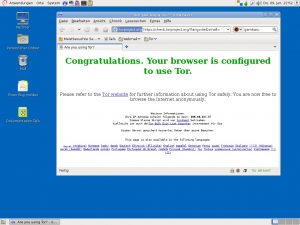
Tails lässt sich als Live-CD, per USB oder in Virtualbox ausprobieren. Nach dem Einloggen startet sofort Iceweasel (Firefox) mit dem installierten Addon Torbutton, mit dem das Aktivieren von Tor ein 1-Klick-Erlebnis ist.
Anwendungen in Tails sind schon so konfiguriert, dass Daten durch das Tor Netzwerk geleitet werden. So lässt sich zum Beispiel anonym im IRC mit Pidgin chatten. Sowohl die Tor als auch Tails Webseite weisen darauf hin, dass es keine perfekte Anonymität gibt und vieles davon abhängt, welche Anwendungen man nutzt bzw. besser nicht nutzen sollte.
Zum Sensibilisieren für das Thema Sicherheit und Anonymität im Internet und als Denkanstoß, ist Tails auf jeden Fall einen Blick wert.
CrunchBang + ArchLinux = ArchBang
Es ist ArchBang Zeit. Als ich meine Liste zum Ausprobieren von leichtgewichtigen Distributionen schrieb, bezeichnete ich noch Crunchbang als "das andere Bang". Wer war nun zuerst da? Archbang versteht sich selbst als Archlinux Derivat, welches dem Nutzer die Mühe abnimmt, Pakete für den Openbox Desktop selbst zu installieren und zu konfigurieren.
Archbang hat kaum eigene Dokumentation zu bieten und deshalb verwundert es auch nicht, dass neue Nutzer schnell an das herausragende Wiki von Archlinux verwiesen werden.
Ohne Umschweife, ist Archbang ein anderes Archlinux oder gar eine besondere neue Distribution? Nein.
Kurz zusammengefasst lässt sich der archtypische Installationsprozess durch Archbang ein wenig abkürzen, Paketquellen und Pakete müssen logischerweise nicht ausgewählt werden. Der Rest ist vollkommen identisch zur gewohnten Textinstallation.
Wenn man wie ich vor kurzem einen längeren Blick auf CrunchBang Linux werfen konnte, fallen sofort die frappierenden Ähnlichkeiten auf. Schwarz gehaltenes Desktopthema, Openbox mit einem nur in wenigen Punkten abgeänderten Rechtsklick-Menü und eine Konfiguration, die in vielen Punkten Crunchbang mehr als ähnlich ist.
Unterschiede in der Auswahl der vorinstallierten Anwendungen sind ebenfalls nur gering. Größte Auffälligkeiten sind MPlayer anstelle von VLC, das LXTerminal, geeqie als Bildbetrachter und das umfangreiche GIMP im Gegensatz zu dem auf einfache Grafikaufgaben beschränkten, aber dadurch auch schnelleren, MTPaint.
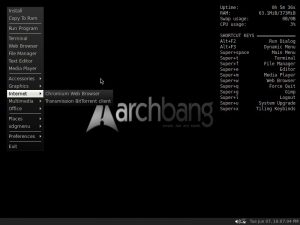
Natürlich ist das alles kein Zufall sondern auch ein wichtiger Bestandteil von Open Source. Mittlerweile gibt es vier Hauptentwickler des Projekts und irgendwann muss wohl dem Projektleiter und Initiator Crunchbang Linux so gut gefallen haben, weshalb er kurzerhand das ganze Konzept auf seine Lieblingsdistro Archlinux angewendet hat.
Im Gegensatz zu Crunchbang, welches auf das stabile Debian Squeeze setzt, hat Archbang sich die Vorteile einer rollenden Distribution wie Archlinux zu eigen gemacht. Einmal installiert und man erhält fortlaufend immer die neusten Versionen der Programme.
Wie halte ich es nun mit Archbang? Ich denke, wenn man eher zu Archlinux neigt und eine vorgefertigte, leichtgewichtige Distribution auf Basis von Openbox und Archlinux sucht, dann ist Archbang genau das Richtige. Da Archlinux-Nutzer sowieso zu den "Tu-es-selbst"-Kandidaten gehören, werden die sich auch kaum an der fehlenden Dokumentation stören und sich gleich am umfangreichen Fundus des Mutterprojekts bedienen.
Ist man mit Debian zufrieden, fällt es sicher leichter sich für Crunchbang zu entscheiden, wobei um das Projekt herum schon eine sehr aktive Gemeinschaft entstanden ist. Die Dokumentation ist zwar nicht perfekt, aber doch deutlich besser als bei Archbang. Persönlich neige ich mehr zu Crunchbang, nicht nur weil ich Debian favorisiere, sondern weil ich auch denke, dass Ruhm und Ehre für eine hervorragend konfigurierte Openbox-Distribution bei Crunchbang liegen sollte.
Beide Distributionen sind gleichermaßen geeignet, wenn man ein ressourcenschonendes Betriebssystem sucht. Am Ende ist die Frage scheinbar wirklich nur: Arch oder Debian?
Lubuntu 11.04 sparsam und trotzdem komfortabel
Alle sprechen über Ubuntu 11.04 und Unity, doch die Ubuntuwelt hat noch weitere interessante Ableger zu bieten. Lubuntu bemüht sich seit längerer Zeit als offizielles Ubuntu Derivat neben Kubuntu, Xubuntu und Ubuntustudio anerkannt zu werden.
Lubuntu setzt dabei auf die namensgebende LXDE Desktopumgebung, deren erklärtes Ziel es ist, einen ressourcensparenden Desktop zu erschaffen. Damit sind gleichermaßen geringer Speicherverbrauch und reaktionsfreudigere Programme als auch stromsparend und umweltfreundlich gemeint.
Deswegen hat Compiz und natürlich auch Unity keine Chance bei Lubuntu, was es auch einfacher macht die Distribution z.B. in Virtualbox auszuprobieren.
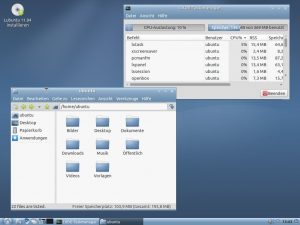
Lubuntu bietet für mich die gleichen Komfortanwendungen, die ich auch von Ubuntu gewohnt bin. Um das Installieren von notwendigen, aber leider unfreien Treibern zu vereinfachen, kommt wie gewohnt Jockey zum Einsatz.
Als Büroanwendungen sind Gnumeric und Abiword vorinstalliert, die zwar weniger umfangreich als die bekannte LibreOffice Suite sind, dafür sich in Sachen Geschwindigkeit besser schlagen und für allgemeine Aufgaben wie Briefe schreiben und Tabellenkalkulationen vollkommen ausreichend sind.
Zum Surfen ist Chromium vorinstalliert, Sylpheed für Emails, welches ich genau wie den Fork Claws-Mail empfehlen kann und dann wäre da noch Pidgin und Xchat zum Chatten. Mit Mplayer lassen sich alle Formate dieser Erde abspielen, Audacious zum Musikabspielen ist auch keine schlechte Wahl, wobei ich hier natürlich gerne cmus gesehen hätte. 😉
Drucken, CD/DVD Brennen, Notizen verfassen, Bilder bearbeiten Lubuntu bietet alle Voreinstellungen, die man auch aus Ubuntu kennt, nur mit dem Unterschied, dass es sich um andere Namen und leichtgewichtige Software handelt. Als Dateimanager ist PCManFM installiert, der ebenso wie Thunar zu den populären Alternativen zählt, wenn man reaktionsfreudige Anwendungen bevorzugt.
Als Fenstermanger setzt LXDE Openbox ein. Leider nutzt Lubuntu in der Voreinstellung nicht das Rechtsklickmenü von Openbox und lässt PCManFM den Desktop übernehmen. Für Ubuntuumsteiger ist das Verhalten dadurch zwar intuitiver, ein perfekt konfiguriertes Menü wie bei Crunchbang vermisste ich dadurch aber.
Lubuntu wirkt durch das LXPanel und durch die Desktopeinstellungen zwar traditionell, was durchaus aber auch Vorteile haben kann. Die Umgewöhnung dürfte für Ubuntunutzer eher gering sein, wodurch die Eingewöhnungsphase sich in Grenzen hält.
Ich denke Lubuntu kombiniert das Positive aus zwei Welten. Ubuntus komfortable Voreinstellungen und die Vorteile leichtgewichtiger Software für ältere Rechner, aber auch modernen Netbooks und Desktop PCs, die ihre Rechenzeit für wichtigere Aufgaben als den Compositing Manager benötigen.
Lubuntu 11.04 ist auf Grund der vorinstallierten Dienste und Anwendungen nicht ganz so ressourcensparend wie andere Debian Openbox Derivate oder eine selbst konfigurierte Debian Netzinstallation. Dafür lässt es sich bequem als Live CD ausprobieren und später installieren und bringt alles mit, was man auch von Ubuntu gewohnt ist.
Mit der nächsten Veröffentlichung von Ubuntu 11.10 soll Lubuntu auch endlich offiziell zur Familie gehören. Gute Entscheidung, es wurde Zeit. Wieder ein Haken auf der Liste. 😉
Debian und Openbox in schick: Crunchbang Linux
Auf dem Weg meine kleine Liste mit leichtgewichtigen Distributionen abzuarbeiten, bin ich nun bei Crunchbang Linux, einem Debian-Derivat, angelangt. "Wie kommt man nur auf einen solchen Namen?", dachte ich mir.
Als ich auf der offiziellen Homepage zum Download der neuesten Version mit dem Codenamen "Statler" steuerte, musste ich das erste Mal schmunzeln. Sinngemäß wurde dort gewarnt: "Crunchbang wird nicht für jemanden empfohlen, der ein stabiles System benötigt. Cruchbang kann aus deinem Computer CRUNCH! BANG! machen", ihn also sprichwörtlich mit einem lauten Krachen in seine Einzelteile zerlegen.
Ich ließ mich von diesem doppelten Netz mit Boden der Entwickler nicht abschrecken, lud die 32 bit Openbox Variante mit Bittorrent herunter und gab der Distribution eine Chance.
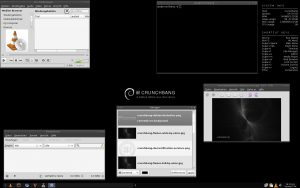
Crunchbang Linux ist als Live-CD konzipiert und setzt als Grundlage für die Distribution auf das Debian-Live-Projekt. Des weiteren wird eine grafische- bzw. Textinstallation angeboten, die identisch mit den von Debian bekannten Werkzeugen ist. Da alle wichtigen Pakete sich schon auf der CD befinden, dauerte die ganze Installation bei mir nur wenige Minuten.
Nach dem Login wird man durch das dunkel gehaltene Thema von Cruchbang, den Openbox-Fenstermanager, Tint2 als Panel und den Systemmonitor Conky begrüßt. Besonders gut gefiel mir das optisch und funktional perfekt eingerichtete Openbox-Menü. Das Thema scheint übrigens eine Abwandlung von 1977 Openbox zu sein. Bemerkenswert ist auch das nach dem Start ausgeführte Konfigurationsskript, mit welchem sich Crunchbang je nach Wunsch weiter anpassen lässt. Eine gute Idee.
Anwendungen sind manuell in die entsprechenden Kategorien einsortiert, es gibt einen Eintrag für zuletzt geöffnete Dateien und einen Abschnitt, der sich ausschließlich mit den Einstellungen und Konfigurationsdateien beschäftigt. Alles lässt sich direkt aus dem Openbox-Menü heraus editieren. Zu den Programmen ist gleich auch noch die entsprechende man-Seite verknüpft.
Crunchbang macht hierbei von Pipe-Menüs regen Gebrauch. Insgesamt betrachtet bietet ein solches Openbox-Menü die gleichen Eigenschaften wie das dreigeteilte System von Anwendungen/Orte/System des Gnome 2 Panels. Indikatoren, Applets und die Uhr befinden sich hingegen im Tint2-Panel, welches so eingerichtet ist, dass es sowohl als Umschalter zwischen den beiden virtuellen Arbeitsflächen und als Ablage für geöffnete Programme dient.
Der Systemmonitor Conky liefert die wichtigsten Informationen am oberen rechten Rand und zeigt gleichzeitig auch noch eine Übersicht über die voreingestellten Tastaturkürzel.
An vorinstallierten Programmen lässt Crunchbang nichts zu wünschen übrig. Thunar als Dateimanager, VLC als Medienabspieler, Chromium als Browser sind standardmäßig dabei. Eine vollständige Liste gibt es hier. Neu für mich waren der Terminator Terminal und Viewnior als Bildbetrachter.
Vergeblich suchte ich hingegen ein E-Mail-Programm. Dieses lässt sich aber ganz leicht wie von Debian und Ubuntu gewohnt mit Hilfe von Apt nachinstallieren. Crunchbang ist vollständig kompatibel zu Debian "Squeeze", weswegen man sich über die Eingangs erwähnte Warnung nicht allzu große Sorgen machen muss.
Crunchbangs Eigenleistung erstreckt sich hauptsächlich auf neuere Versionen von großen Anwendungen wie Chromium, eine sehr gute Openbox-Vorkonfiguration und proprietäre Codecs, die aus lizenzrechtlichen Gründen nicht bei Debian dabei sein können. Letzteres Problem wird Crunchbang ebenso treffen, sollte es jemals den gleichen Stellenwert wie das Debian-Projekt erreichen und vielleicht sogar kommerzielle Ambitionen entwickeln.
Über die Liste der Anwendungen lässt sich natürlich streiten. Mir persönlich gefiel sie, auch wenn man im Sinne von Geschwindigkeit und Speicherverbrauch auch andere Alternativen hätte wählen können. Crunchbang Linux hat sich aber nach eigenen Angaben auch nicht das Ziel gesetzt, primär auf allen alten Computern zu funktionieren.
Wie so oft bei Debian-Derivaten fällt die große Übereinstimmung mit dem Original auf. Prinzipiell finde ich es sehr gut, dass Debian Stable als Unterbau gewählt wurde und man sich dadurch auf vertraute Konzepte verlassen kann. Auch Crunchbang definiert Debian nicht neu. Mit Vorkenntnissen zu Openbox, Tint2 und Conky lässt sich ein vergleichbares Ergebnis mit Debians Netzinstallation und zusätzlich installierten Einzelanwendungen ohne weiteres erreichen.
Der Unterschied besteht darin, dass einem diese Arbeit durch Crunchbang Linux schon abgenommen wurde, weswegen diese inoffizielle Debian-Distribution durchaus Sinn macht. Wer gerne ein alternatives Desktopkonzept kennenlernen und den Unterschied zwischen Openbox und Unity auf dem gleichen Rechner spüren möchte, ohne dabei auf gewohnte Anwendungen zu verzichten, sollte CRUNCH! BANG! auf seinen Rechner loslassen. #! 😈
Von IceWM zu Gnome 3 mit Arch Linux
Es hat Dank des deutschen und englischen Wikis von Arch Linux nicht lange gedauert bis Gnome 3 zum ersten Mal über den Bildschirm flimmerte.
Nach der Basisinstallation sollte man bei Arch, ähnlich wie bei Debian auch, die installierten Pakete auf den neusten Stand bringen. Das Werkzeug hierzu heißt Pacman. Ähnlich wie bei Apt lässt sich damit die Software verwalten.
Nach dem obligatorischen pacman -Syu war es Zeit das System etwas zu erweitern. Als erstes installierte ich wie immer den SSH-Server und Client, um damit den Rechner aus der Ferne zu administrieren oder Daten auszutauschen.
Nach der Installation des Arch-Pakets openssh kam ich zum ersten Mal mit einer archtypischen Konfigurationsdatei in Berührung, der zentralen Datei /etc/rc.conf. Hier lassen sich neben der Lokalisierung und Netzwerkeinstellungen unter anderem Daemons eintragen, die beim Start ausgeführt werden sollen.
Hier landete dann auch sshd, womit der SSH-Server automatisch beim Booten gestartet wird. Später folgten dann auch noch Dbus, Alsa und GDM. Doch bevor ich Gnome 3 mit pacman -S gdm gnome installierte, probierte ich mich zuerst an dem Fenstermanager IceWM. Die Installation des Fenstermanagers zieht wie bei Debian auch keine Pakete für den X-Server. Diese mussten ebenfalls separat ausgewählt werden.
Die Installation von X und der Xorg Pakete war aber genauso leicht wie die Installation des Open Source Treibers Nouveau für meine Nvidia-Grafikkarte und der TrueType Schriftarten. Um IceWM ohne Loginmanager zu starten, griff ich auf den schon verwendeten Tipp aus dem Arch-Wiki zurück.
IceWM sieht in der Standardkonfiguration noch nicht beeindruckend aus, lässt sich aber leicht so einrichten, dass es später mal das Aussehen von Windows 95 vortäuschen kann (was für viele scheinbar auch ein Hauptgrund ist IceWM zu installieren ;)). Die Konfigurationsdateien liegen alle in /usr/share/icewm und sollten noch nach ~/.icewm kopiert werden. Weitere Informationen zu IceWM gibt es z.B. auch auf ubuntuusers.de. Ein anderes Mal werde ich mir IceWM genauer ansehen. Nach dem Login zeigte htop 74 MB RAM Systemauslastung an. Das klingt doch vielversprechend. 🙂
Zurück zu Gnome 3. Da ich mich bei dem kurzen Testlauf mit IceWM genau an die Anleitung für Einsteiger gehalten hatte, war Gnome 3 mit den Paketen gdm und gnome im Handumdrehen installiert, was bei Debian dem Paket gnome-core entsprechen würde. Arch Linux bietet noch zusätzlich das Paket gnome-extras an, mit allem was Gnome sonst noch so zu bieten hat.
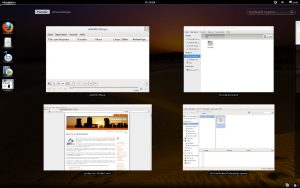
Zu Gnome 3 kann ich nicht viel mehr hinzufügen, was ich nicht auch schon in meinem Beitrag zu Gnome 3 und der Fedora-Live-CD geschrieben habe. Damit Gnome mit dem freien Nouveau-Treiber funktioniert, muss dessen experimenteller 3D-Treiber, nouveau-dri, zusätzlich installiert werden. Gnome läuft aber nicht nur ohne proprietäre Treiber sondern verhält sich danach auch noch ausgesprochen flüssig.
Ein großer Vorteil eines Multi-Boot-Systems ist, man kann verschiedene Desktopumgebungen leicht vergleichen. Während ich mir sowohl für Ubuntus Unity als auch Gnome 3 mehr Konfigurationsmöglichkeiten wünsche, gefällt mir die Geschlossenheit des ganzen Konzepts bei Gnome sehr gut. Die Aufteilung der Anwendungen ist in der Gnome Shell meiner Meinung nach zur Zeit besser umgesetzt als dies Ubuntu mit seiner Dash vormacht.
Was bleibt zu Arch zu sagen? Ich schreibe gerade diesen Beitrag mit Firefox 4 in Gnome 3 auf einem 64 bit Arch-Linux-System. Zwar war die Installation und Konfiguration für mich aufwendiger als bei Debian, doch war es Dank der ausgezeichneten Dokumentation schließlich auch nicht besonders schwer Arch Linux zum Laufen zu bekommen.
Das alles setzt voraus, dass man gerne selbst Hand an sein System anlegt, schon Erfahrung mit linuxtypischen Fachbegriffen hat und bereit ist einige neue Konzepte dazuzulernen. Ich mag an Arch Linux, dass es brandaktuelle Software anbietet und sich auf i686 und die x86_64 Plattform konzentriert und eine vorbildliche Dokumentation hat. Auf jeden Fall eine gute Entscheidung, wenn man seinen Horizont in Sachen Linux erweitern möchte.